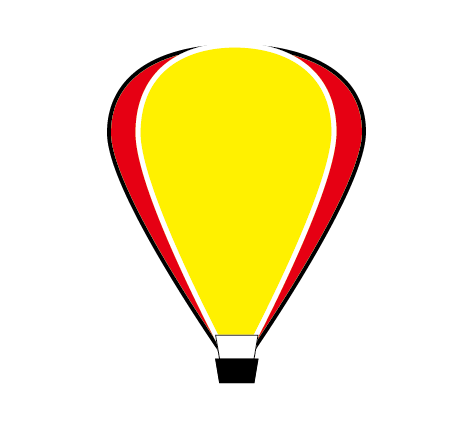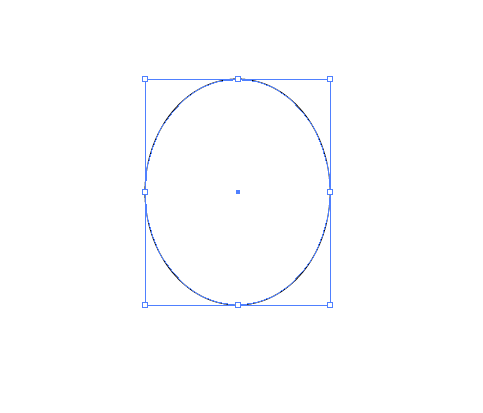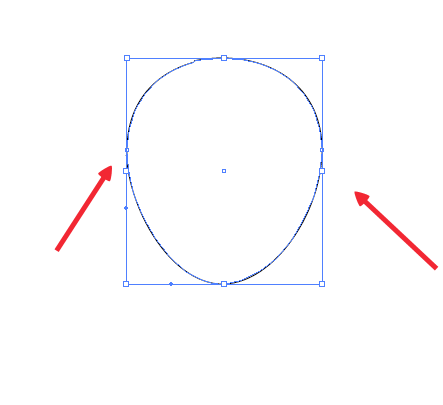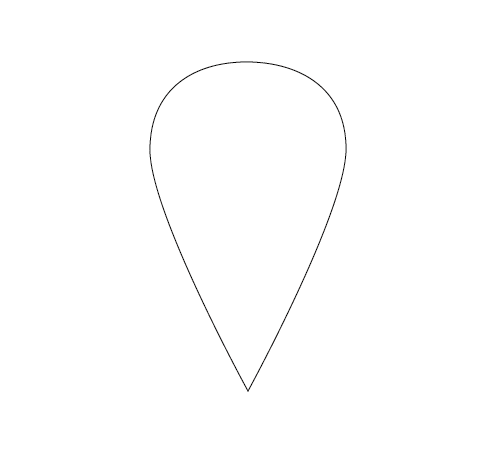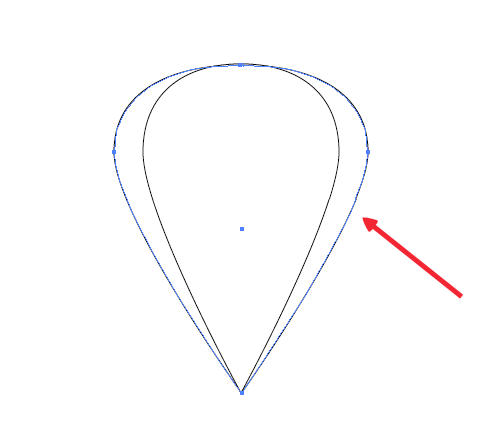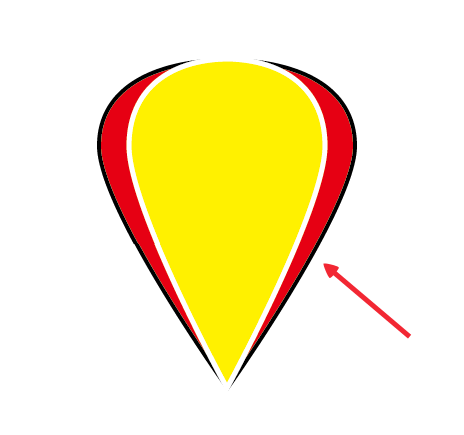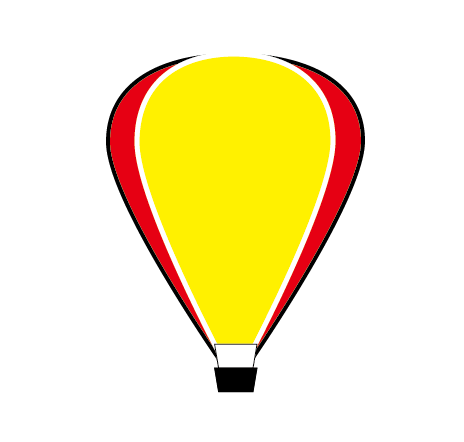|
|
|
|
| 热气球要怎么画呢,要怎么设计热气球呢,下面给大家介绍的是AI画热气球的方法与步骤,希望能帮助到大家。 |
|
热气球效果图:
第1步、打开AICC软件,点击新建文档,名称叫热气球,点击确定。
第2步、绘制一个椭圆出来,效果如上:
第3步、然后使用直接选工具,调整一下椭圆的效果出来。效果如下:
第4步、然后再把下面的角调整一下,效果如下:
第5步、然后复制一份后,再二边放大一下,效果如下:
第6步、然后给图案进行填充黑色描边+红填充,还有就是白描边+黄填充。效果如下:
第7步、然后再设置黑色填充与白色线框图案出来。效果如下:
以上就是介绍AI画热气球的方法与步骤,喜欢的朋友可以一起来关注软件自学网学习更多的AI实例教程。 |